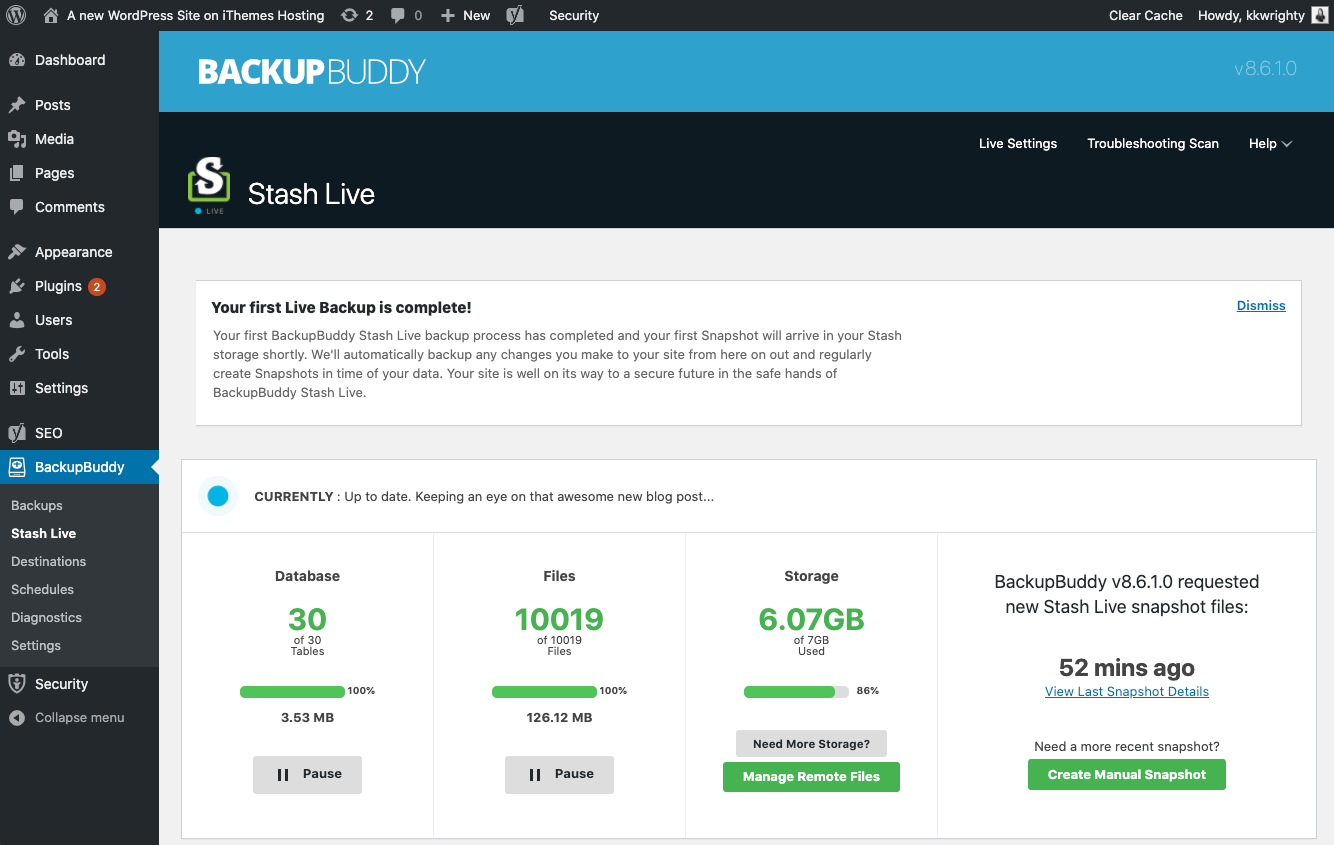Университет BackupBuddy: Stash Live
Опубликовано: 2020-08-28В этом выпуске BackupBuddy University мы рассмотрим Stash Live, автоматическую облачную функцию резервного копирования WordPress BackupBuddy. Stash Live предоставляется бесплатно для всех клиентов BackupBuddy с 1 ГБ + бесплатного пространства для хранения BackupBuddy Stash.
Что такое Stash Live?
Stash Live - это служба автоматического резервного копирования, работающая с плагином BackupBuddy. Stash Live постоянно отслеживает изменения в сообщениях, страницах, медиа, плагинах и темах, а затем поддерживает эти изменения , создавая «снимок» вашего веб-сайта.

Поскольку Stash Live всегда отслеживает изменения на вашем сайте, вам не нужно беспокоиться о расписаниях резервного копирования, которые могут быть недостаточно частыми.
Stash Live отлично подходит для больших веб-сайтов или веб-сайтов с ограниченными серверными ресурсами (например, если вы используете общий хостинг), потому что Stash Live переносит тяжелую работу по резервному копированию с вашего сервера на наши серверы Stash.
Как работает Stash Live?
Вместо традиционного процесса резервного копирования BackupBuddy Stash Live создает инкрементные резервные копии, а затем отправляет обновленные файлы на наш сервер Stash Live . Эти типы резервных копий, созданных с помощью Stash Live, называются снимками .
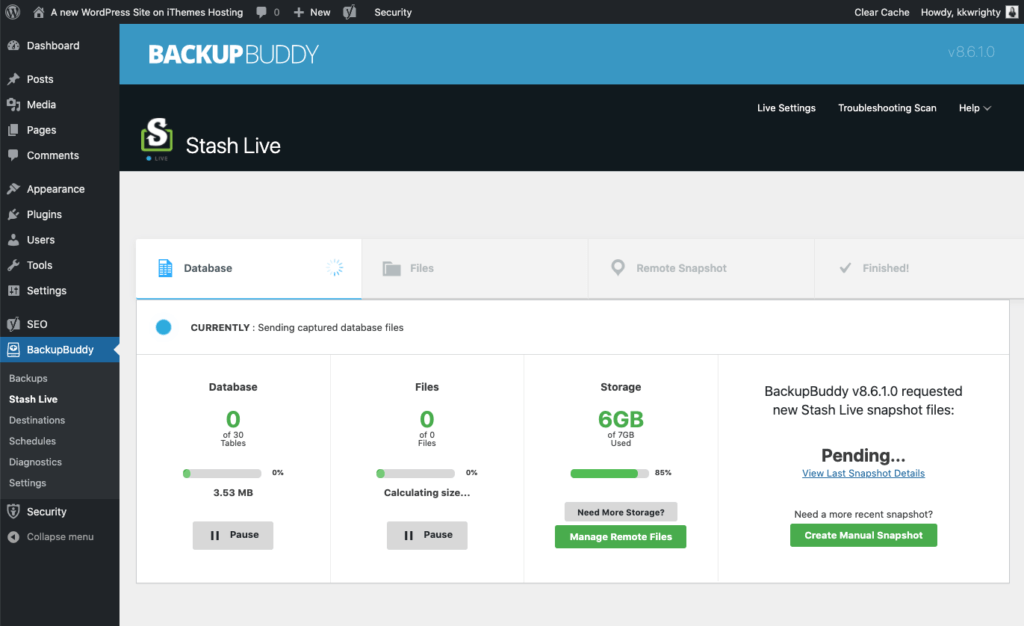
Что такое снимок?
Каждый день Stash Live делает «моментальный снимок» вашего сайта, который является записью вашего сайта в тот самый момент. По мере внесения изменений на ваш сайт Stash Live будет вносить эти изменения в ваш последний снимок.
- Моментальные снимки фиксируют изменения базы данных, а также недавно завершенные загрузки файлов мультимедиа, плагинов или изменений файлов темы.
- Снимки создаются автоматически каждый день, когда происходят изменения, или вы можете создать снимок вручную через Stash Live, если вам нужен более свежий снимок.
- Ваши резервные копии Snapshot хранятся в виде загружаемых zip-файлов в BackupBuddy Stash, нашем безопасном удаленном хранилище, предназначенном для хранения резервных копий WordPress. Файлы резервных копий ваших снимков можно загрузить с панели управления iThemes Sync.
- Снимки можно использовать для восстановления вашего веб-сайта до того момента, когда был сделан снимок и использовался как любая традиционная резервная копия для миграции / восстановления.
Почему я должен использовать Stash Live?
Когда вы впервые приступаете к работе с BackupBuddy, вы можете задаться вопросом, какой тип резервного копирования использовать: традиционные резервные копии BackupBuddy или Stash Live. Вот несколько причин, по которым вы можете захотеть использовать Stash Live.
- Решите таймауты резервного копирования и ограничения хоста / сервера. Stash Live переносит тяжелую работу по резервному копированию с вашего сервера на наши серверы Stash. Если у вас были проблемы с запуском BackupBuddy на медленном общем хостинге или если вы были ограничены конфигурациями сервера, которые вы не можете контролировать, Stash Live создан для вас.
- Резервное копирование выполняется автоматически. После того, как вы его настроите, Stash Live начнет активно отслеживать изменения вашего сайта WordPress в реальном времени и передавать эти изменения в нашу службу для хранения. Затем он будет периодически делать снимок вашего сайта во времени, который является записью вашего сайта в тот самый момент.
- Удобное удаленное хранение резервных копий в BackupBuddy Stash. Не ломайте голову над удаленными пунктами назначения, которые на самом деле не предназначены для хранения резервных копий WordPress. Благодаря Stash Live ваши резервные копии надежно хранятся в BackupBuddy Stash, нашем безопасном удаленном хранилище, которое мы создали для бесперебойной работы с BackupBuddy. Кроме того, как клиент BackupBuddy вы получаете 1 ГБ + бесплатного места для хранения Stash , чего достаточно для хранения примерно 6 резервных копий среднего сайта WordPress (150 МБ).
- Восстановите свой сайт быстрее с помощью Stash Live. Stash Live интегрирован с ImportBuddy, инструментом BackupBuddy для восстановления вашего сайта WordPress. Если вы использовали мануальный метод ImportBuddy для восстановления сайта, вам понравится, насколько быстрее происходит восстановление с резервными копиями Stash Live.
В чем разница между Stash Live, BackupBuddy Stash и традиционными резервными копиями BackupBuddy?
Вам может быть интересно узнать о различиях между BackupBuddy Stash, Stash Live и традиционными резервными копиями BackupBuddy. Давайте разберем несколько отличий:
Традиционные резервные копии BackupBuddy
- BackupBuddy, плагин резервного копирования WordPress, запускает «традиционное» резервное копирование в зависимости от того, какой из 5 типов резервных копий WordPress вы хотите запустить (полное, база данных, только темы, только плагины или только носитель).
- Резервное копирование выполняется по расписанию или вручную на странице BackupBuddy> Резервные копии.
- Традиционные резервные копии должны быть созданы (и заархивированы) на сервере самого сайта.
- Традиционные резервные копии могут быть отправлены в удаленное место назначения по вашему выбору.
BackupBuddy Тайник
- BackupBuddy Stash - это безопасное удаленное хранилище резервных копий BackupBuddy.
- BackupBuddy Stash был создан для работы с BackupBuddy, поэтому его использование в качестве удаленного места назначения дает множество преимуществ, включая Stash Live.
- Все клиенты BackupBuddy получают более 1 ГБ свободного места (в зависимости от вашего плана подписки).
- Вот 10 причин использовать BackupBuddy Stash.
Тайник в прямом эфире
- Stash Live - это служба автоматического резервного копирования, которая работает с плагином BackupBuddy и BackupBuddy Stash, удаленным местом назначения.
- Вместо традиционных резервных копий Stash Live создает инкрементные резервные копии, а затем отправляет файлы на сервер Stash Live.
- Stash Live постоянно отслеживает изменения на вашем веб-сайте, а затем поддерживает эти изменения.
- Stash Live создает «снимок» вашего сайта, хранящийся в вашей учетной записи BackupBuddy Stash.
- Отлично подходит для больших веб-сайтов или веб-сайтов с ограниченными ресурсами сервера (например, если вы используете общий хостинг). Stash Live был создан, чтобы упростить сайтам создание резервных копий, поскольку процесс резервного копирования выполняется с сервера вашего сайта.
Когда использовать традиционные резервные копии BackupBuddy
Stash Live не обязательно будет лучшим вариантом для вас и вашего веб-сайта. Традиционные резервные копии BackupBuddy, настроенные на запуск по расписанию и отправленные в удаленное место назначения, по-прежнему могут удовлетворить потребности большинства веб-сайтов.
Вот несколько сценариев, когда вам может понадобиться только традиционное резервное копирование BackupBuddy.
- Вы публикуете один раз в день или реже
- Ваш сервер может легко обрабатывать архивные файлы *
* У многих серверов виртуального хостинга есть ограничения. Служба поддержки может помочь вам настроить BackupBuddy для работы с вашей средой хостинга.
Должен ли я использовать как традиционные резервные копии BackupBuddy, так и Stash Live?
Мы не рекомендуем одновременно использовать Stash Live и отправлять традиционные резервные копии в удаленное место назначения Stash. Поскольку оба имеют одинаковый конечный результат (резервные копии хранятся в вашей учетной записи Stash); они просто достигают этого по-другому.
Основная причина этого заключается в том, что использование Stash Live и отправка традиционных резервных копий в удаленное место назначения BackupBuddy Stash может привести к тому, что вы быстро достигнете квоты Stash с избыточными резервными копиями.
Если вы хотите одновременно использовать Stash Live и традиционные резервные копии для локального хранилища на сервере сайта, вы все равно можете это сделать. И / или вы также можете отправлять эти традиционные резервные копии в другое удаленное место назначения, такое как Amazon S3, Dropbox, Google Drive и т. Д. Таким образом, вы можете получить дополнительную избыточность, не превышая квоту вашего тайника. (Просто имейте в виду, что другие удаленные пункты назначения не так просты в настройке и использовании, как удаленный пункт назначения Stash и / или Stash Live.
Как настроить и использовать Stash Live
Stash Live невероятно прост в настройке и использовании. Все, что вам нужно, это ваше имя пользователя и пароль клиента iThemes, чтобы начать.
После установки и активации BackupBuddy перейдите в меню плагина BackupBuddy на панели администратора WordPress. Посетите страницу BackupBuddy> Stash Live .
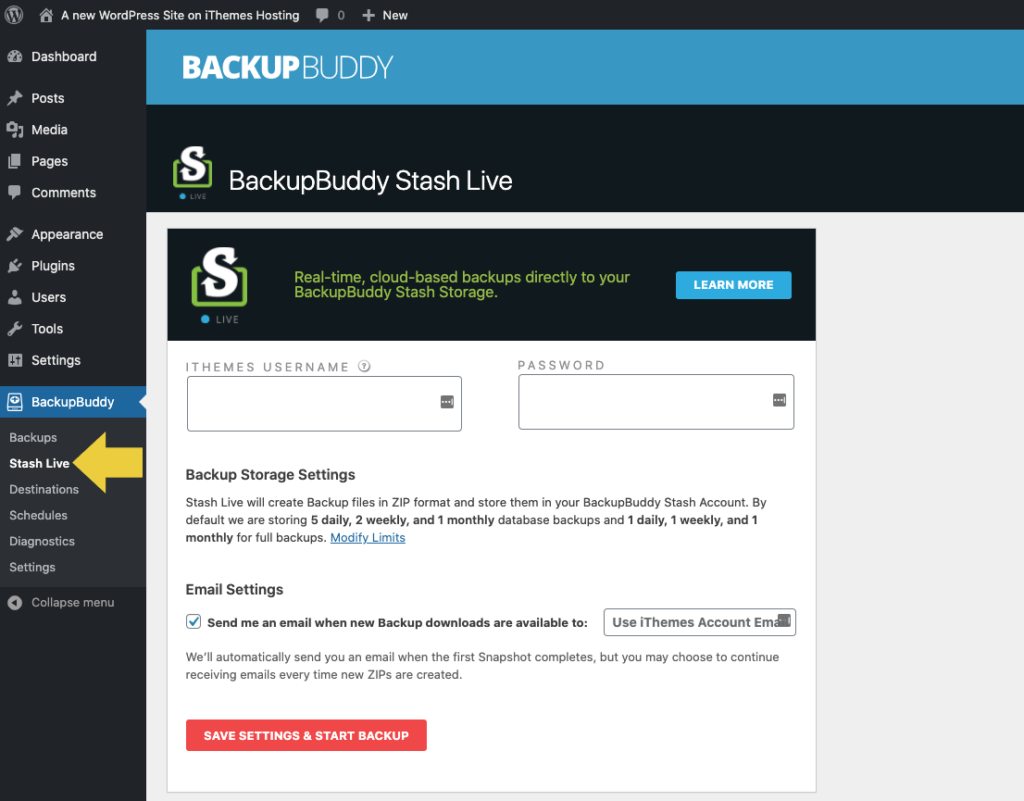
- На странице Stash Live введите свое имя пользователя и пароль iThemes. Это должны быть те же имя пользователя и пароль клиента, которые вы использовали при покупке подписки BackupBuddy.
- Убедитесь, что в разделе «Настройки электронной почты» указан правильный адрес электронной почты. Это электронное письмо, которое Stash Live будет использовать для отправки подтверждения вашего первого снимка.
- Нажмите кнопку «Сохранить настройки и начать резервное копирование», чтобы начать создание первого снимка.
- По возможности оставьте страницу Stash Live открытой в качестве начальных сборок моментальных снимков.
Как только ваш первый снимок будет завершен, вы увидите уведомление на странице Stash Live вместе с электронным письмом с вашими файлами снимков.

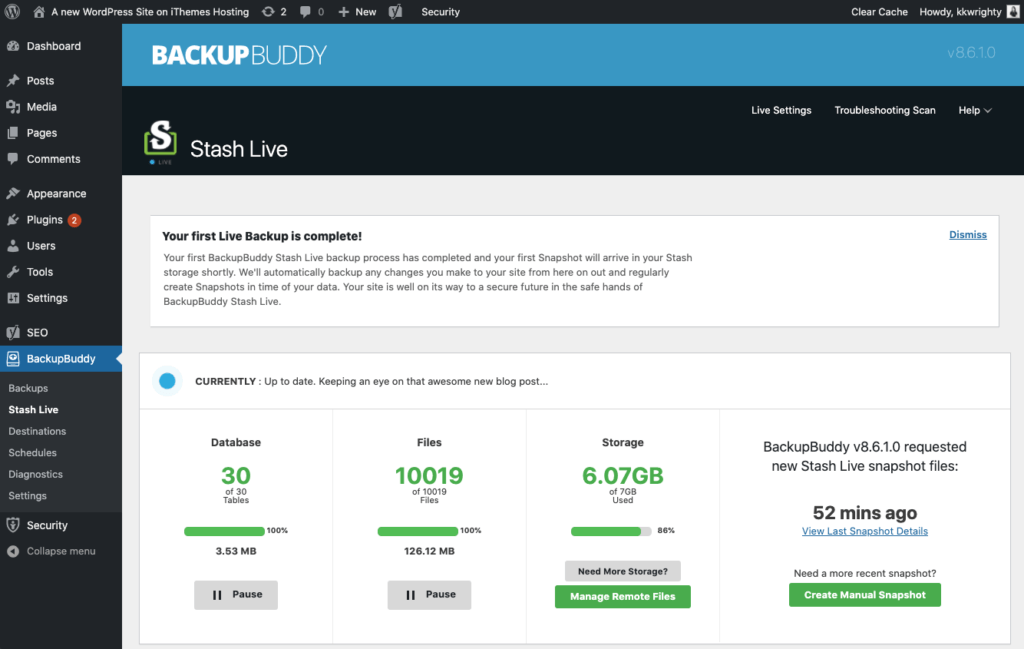
Сколько времени нужно, чтобы создать мой первый снимок?
Почему? Первоначальный снимок работает для передачи всех данных и файлов вашего веб-сайта. В зависимости от количества файлов, размера отдельных файлов и ресурсов сервера, выделенных для вашего сайта, а также от того, сколько активности сайта вы получаете, для полного создания этого моментального снимка может потребоваться несколько часов (до дня или больше).
Время, необходимое для создания первого снимка, вызвано накладными расходами, необходимыми для отправки отдельных файлов. При каждой передаче файлов возникают большие накладные расходы, и поскольку мы отправляем тысячи файлов, а не только один файл, это занимает много времени. Например, отправка каждого файла может занять 1 или 2 секунды, даже для самых маленьких файлов. Это складывается при умножении на множество файлов.
Чтобы файлы начальных снимков продолжали двигаться, Stash Live использует «Cron Kicker». Активность на сайте или сохранение открытой страницы Stash Live поможет гарантировать, что «Cron Kicker» продвинет процесс вперед. Если никто не получает доступ к веб-сайту (вы не находитесь на странице Stash Live и никто другой не посещает ваш сайт), у процесса Stash Live нет возможности запустить сам себя.
Несмотря на то, что начальная сборка моментальных снимков выполняется медленно, последующие резервные копии часто выполняются БЫСТРЕЕ, чем обычное резервное копирование, поскольку передаются только измененные файлы . Передача процесса создания zip-архива на наши серверы значительно снижает вероятность каких-либо проблем из-за тайм-аутов сервера, поскольку это традиционно наиболее ресурсоемкая часть процесса резервного копирования.
Короче говоря, первая передача может занять некоторое время, но после ее завершения в будущем все должно продвигаться намного быстрее. Сохранение страницы Stash Live открытой во время первого резервного копирования в некоторых случаях может помочь процессу продолжить работу немного быстрее.
Где я могу скачать свои снимки?
Вы можете загрузить файлы резервных копий моментальных снимков тремя разными способами .
1. На панели управления iThemes Sync в вашей учетной записи BackupBuddy Stash.
Ваши резервные копии снимков будут автоматически отправлены в вашу учетную запись BackupBuddy Stash. (BackupBuddy Stash - это наше безопасное внешнее хранилище). Вы можете загрузить все файлы резервных копий снимков с панели управления iThemes Sync, где вы также можете управлять любыми другими файлами резервных копий с дополнительных веб-сайтов с помощью BackupBuddy, BackupBuddy Stash и / или Stash Live.
На панели iThemes синхронизации, перейдите на страницу Stash. Здесь вы увидите все свои веб-сайты, использующие BackupBuddy Stash, а также параметры для просмотра файлов.
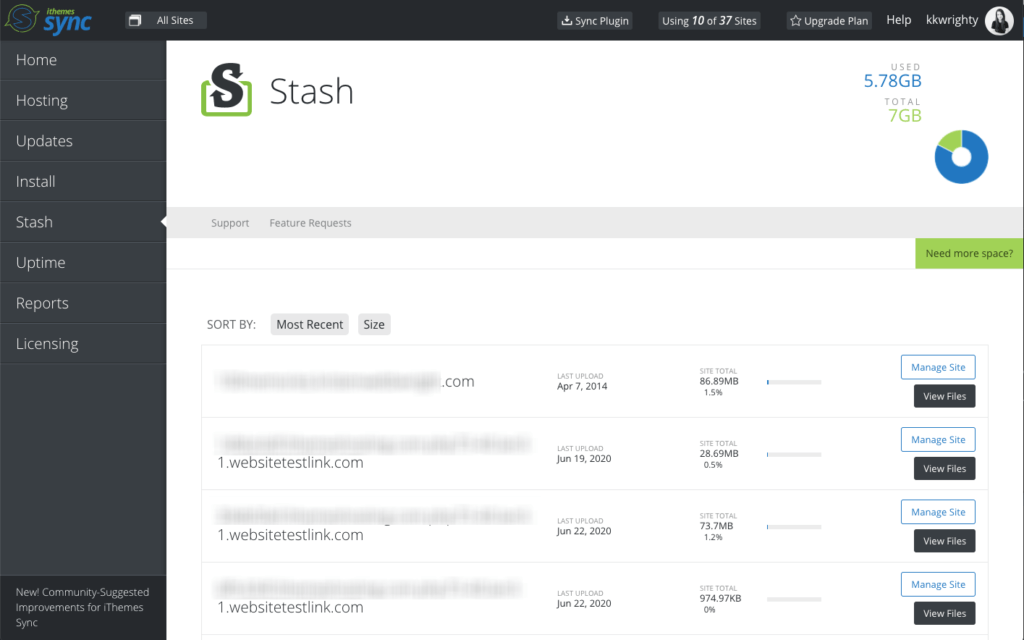
iThemes Sync имеет несколько отличных интеграций с BackupBuddy. Узнайте больше в BackupBuddy University: iThemes Sync Integration, чтобы увидеть все способы, которыми iThemes Sync может сэкономить ваше время, когда дело доходит до управления несколькими сайтами WordPress.
2. Из ваших электронных писем со снимками.
Каждый раз, когда Stash Live завершает создание снимка, вы будете получать электронное письмо с прямыми ссылками на загрузку файлов резервных копий снимков.
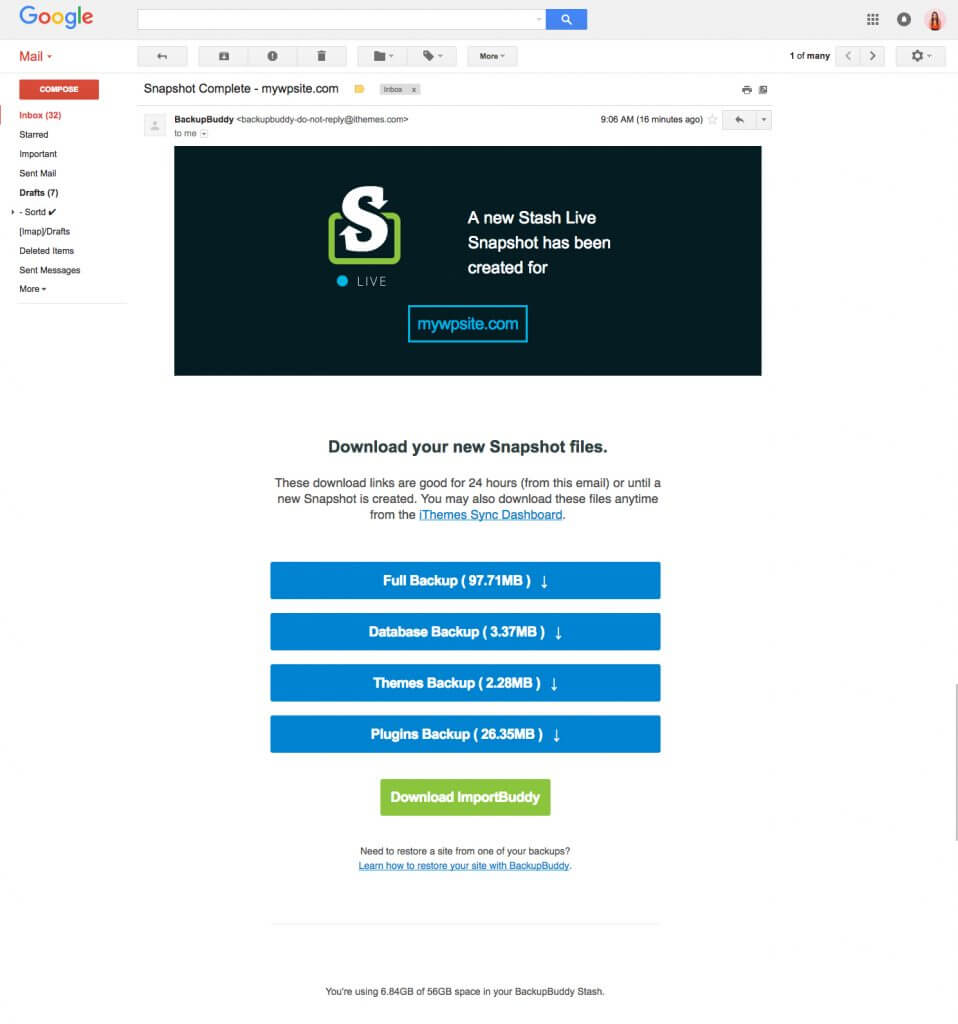
3. На странице Stash Live в BackupBuddy
Последнее место, где вы можете загрузить свою страницу Stash, - это плагин BackupBuddy, на странице Stash Live, внутри панели администратора WordPress.
На странице BackupBuddy> Stash Live вы увидите файлы моментальных снимков, перечисленные под разделом статуса. Щелкните трехточечное меню, чтобы открыть ссылку для загрузки.
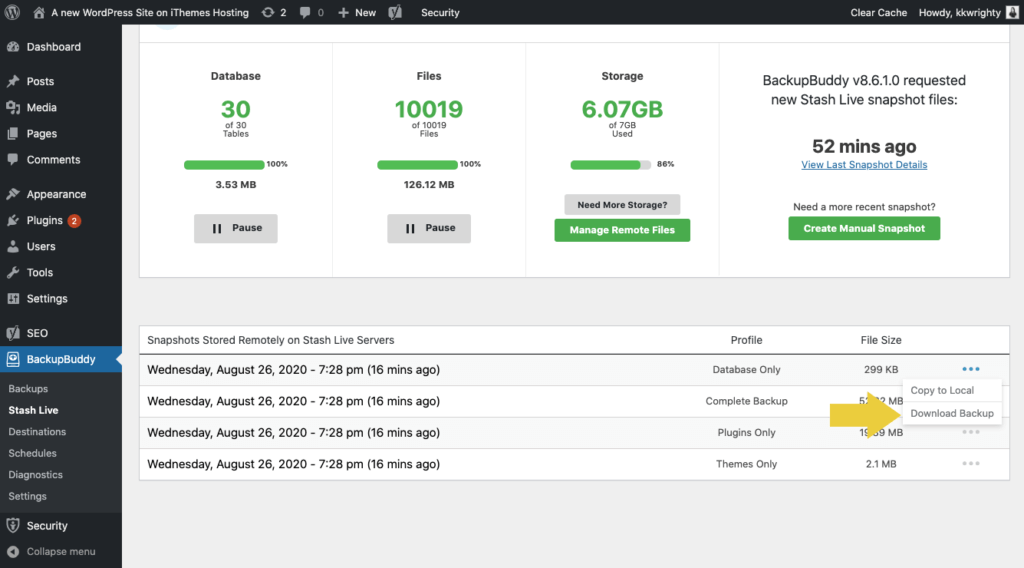
Как создать снимок вручную
Есть два способа создать снимок вручную с помощью Stash Live.
Чтобы создать моментальный снимок ваших зеркальных файлов в реальном времени (который включает все последние изменения базы данных до последней секунды, а также недавно завершенные загрузки файлов мультимедиа, плагинов или изменений файлов темы), выполните следующие действия:
1. Со страницы Stash Live в BackupBuddy
На странице Stash Live в меню плагина BackupBuddy нажмите кнопку Create Manual Snapshot, чтобы начать.
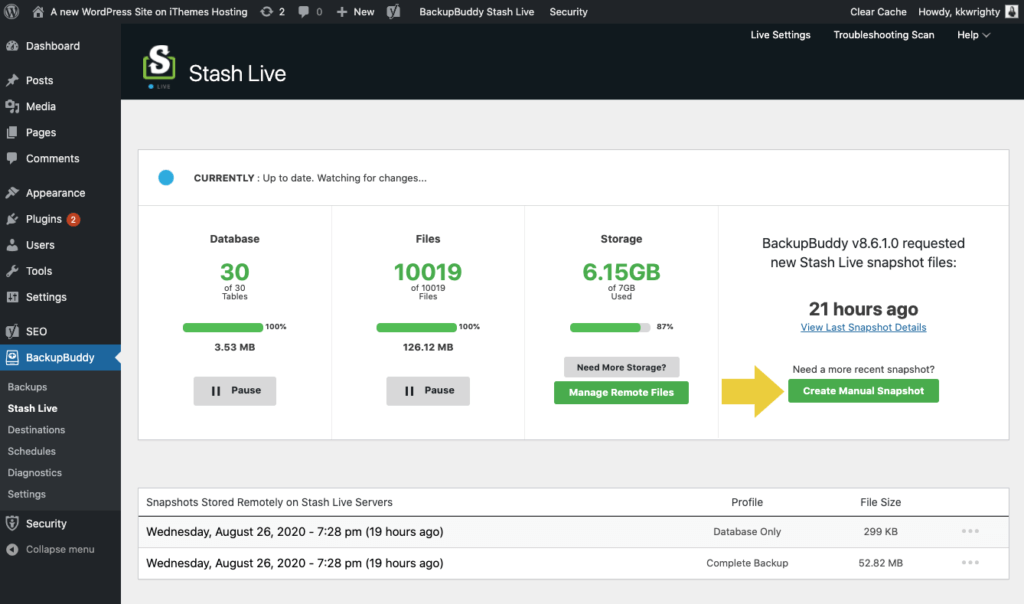
2. Из панели управления iThemes Sync / BackupBuddy Stash.
Перейдите в раздел Тайник на панели синхронизации iThemes. Найдите свой сайт в списке и нажмите кнопку « Просмотр файлов» справа от него. На появившемся экране нажмите кнопку « Создать снимок» в правом верхнем углу.
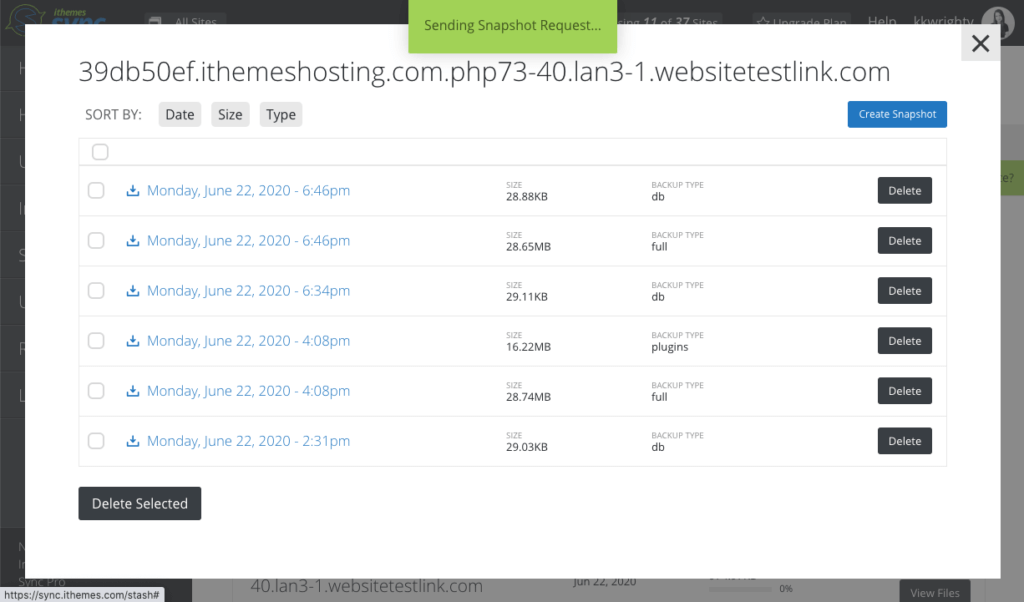
Как восстановить из живого снимка тайника
Если что-то пойдет не так, и вам нужно будет восстановить резервную копию, вы можете использовать свои снимки Stash Live для восстановления. (Вот дополнительная информация о том, как восстановить плагины, темы, версию WordPress и отдельные файлы с помощью BackupBuddy).
Просто обратите внимание, что если у вас на самом деле нет доступа к вашему администратору WordPress, вам может потребоваться использовать другой метод восстановления, чем тот, который указан ниже. Вы можете прочитать больше здесь: Полное восстановление веб-сайта WordPress с помощью BackupBuddy: полное руководство.
- Войдите в свою административную панель WordPress и перейдите на страницу BackupBuddy> Stash Live.
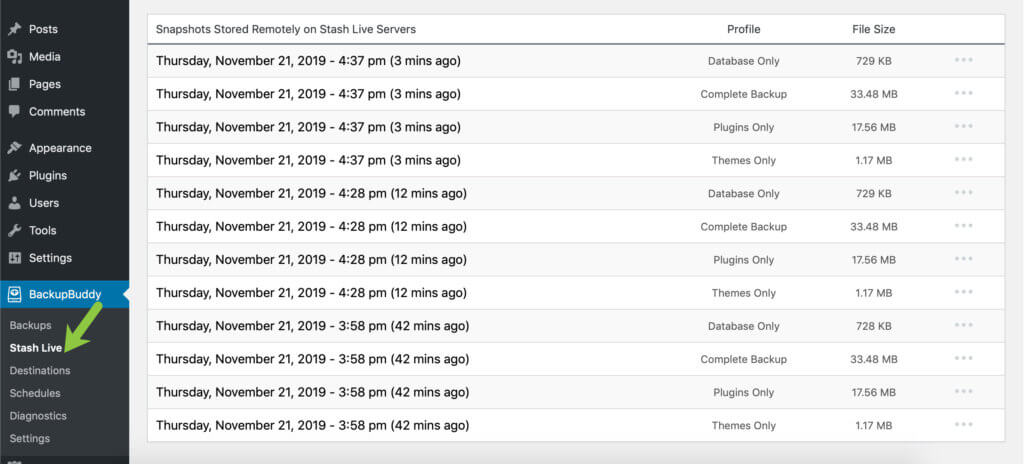
2. При наведении курсора на снимок, который вы хотите восстановить, будет отображаться опция «Копировать на локальный».
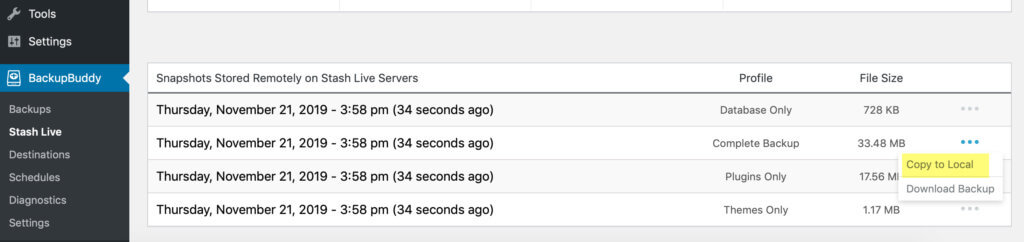
3. Выберите опцию «Копировать в локальную» , и снимок будет перенесен на страницу «Резервные копии» BackupBuddy, откуда вы сможете восстановить снимок (т.е. выполнить так называемый «откат базы данных»), как и с любой другой резервной копией. восстановление.
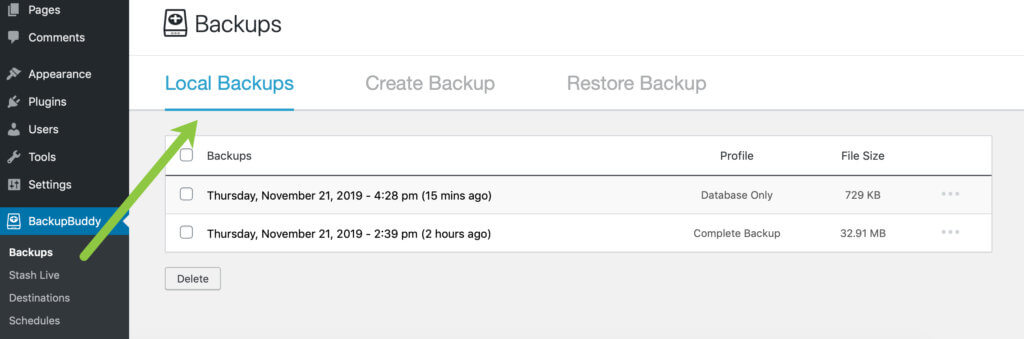
4. Перейдите на вкладку «Восстановить резервную копию» . Вы увидите кнопку «Восстановить» справа от резервной копии моментального снимка.
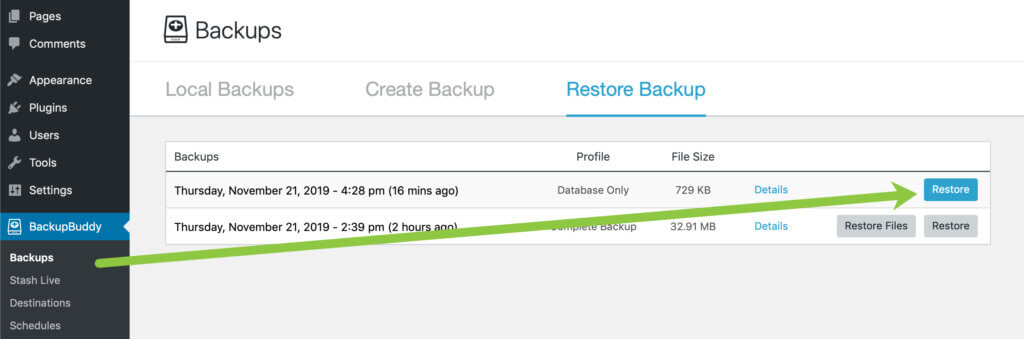
5. После того, как вы нажмете «Восстановить», вы увидите, что файлы начинают обрабатываться. Во время восстановления вы можете уйти от экрана.
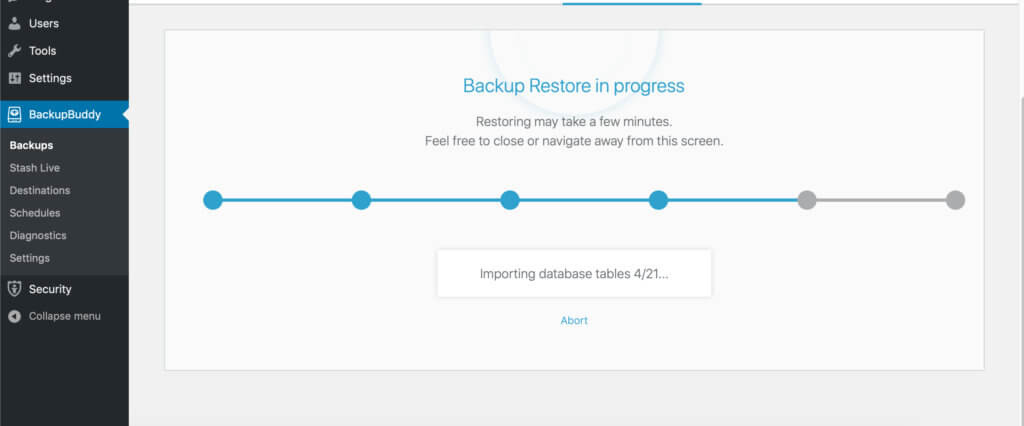
Как обновить план хранилища BackupBuddy Stash Stash
Если вам нужно дополнительное пространство для хранения BackupBuddy Stash, вы можете обновить его с помощью корзины iThemes, чтобы добавить больше места. После покупки вы увидите, что для всех ваших резервных копий добавлено больше места!
Получите BackupBuddy, плагин для резервного копирования WordPress 3-в-1
BackupBuddy, наш плагин для резервного копирования WordPress, может создавать резервные копии, восстанавливать и переносить ваш сайт WordPress на новый хост или домен. Затем храните свои резервные копии в безопасном месте с помощью BackupBuddy Stash, нашего безопасного удаленного хранилища резервных копий (вы получаете 1 ГБ бесплатно с подпиской на BackupBuddy!)
Получите BackupBuddy сейчас
Кристен пишет учебные пособия, чтобы помочь пользователям WordPress с 2011 года. Обычно вы можете увидеть, что она работает над новыми статьями для блога iThemes или разрабатывает ресурсы для #WPprosper. Вне работы Кристен любит вести дневник (она написала две книги!), Ходить в походы и кемпинги, готовить и ежедневные приключения с семьей, надеясь жить более настоящей жизнью.